WiFi万能钥匙如何添加银行卡-WiFi万能钥匙添加银行卡的方法
作者:快盘下载 人气:近日有一些小伙伴咨询小编WiFi万能钥匙如何添加银行卡?下面就为大家带来了WiFi万能钥匙添加银行卡的方法,有需要的小伙伴可以来了解了解哦。
第一步:打开手机,点击“WiFi万能钥匙”并打开。
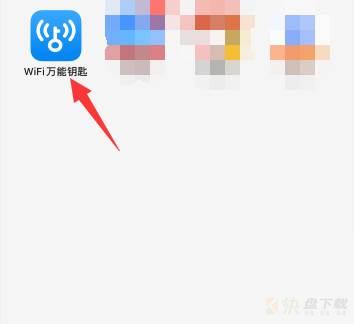
第二步:点击右下角的“我的”。
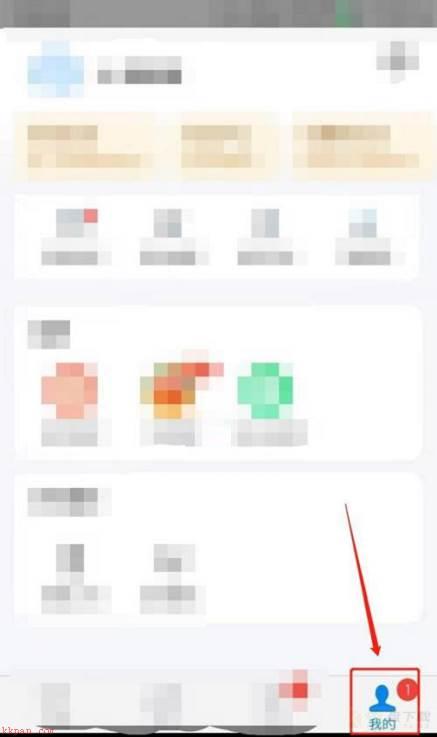
第三步:再点击“连尚钱包”。
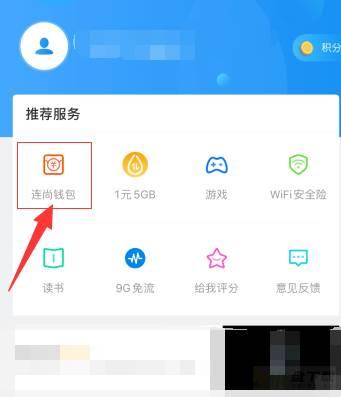
第四步:进入到钱包后,点击功能区域的“银行卡”,点击“添加银行卡”。
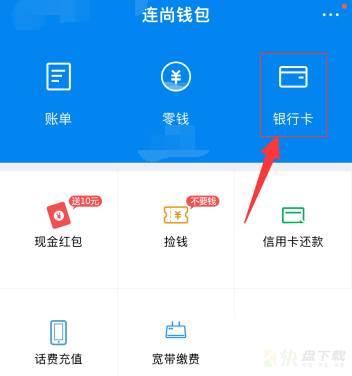
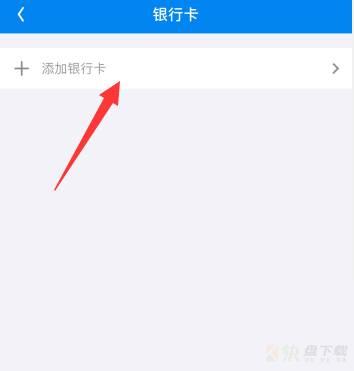
第五步:输入想要绑定的银行卡号后,点击“下一步”。
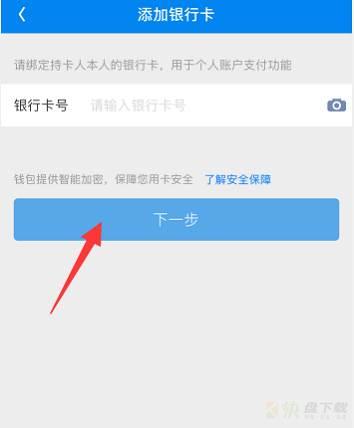
第六步:最后,输入我们的姓名和身份证号后,点击“下一步”完成验证就可以了。
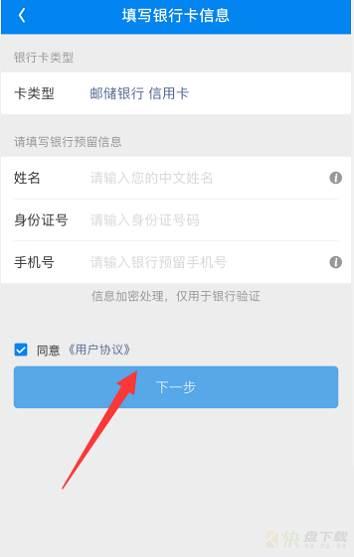
以上就是小编给大家带来的WiFi万能钥匙如何添加银行卡的全部内容,希望能够帮助到大家哦。
加载全部内容